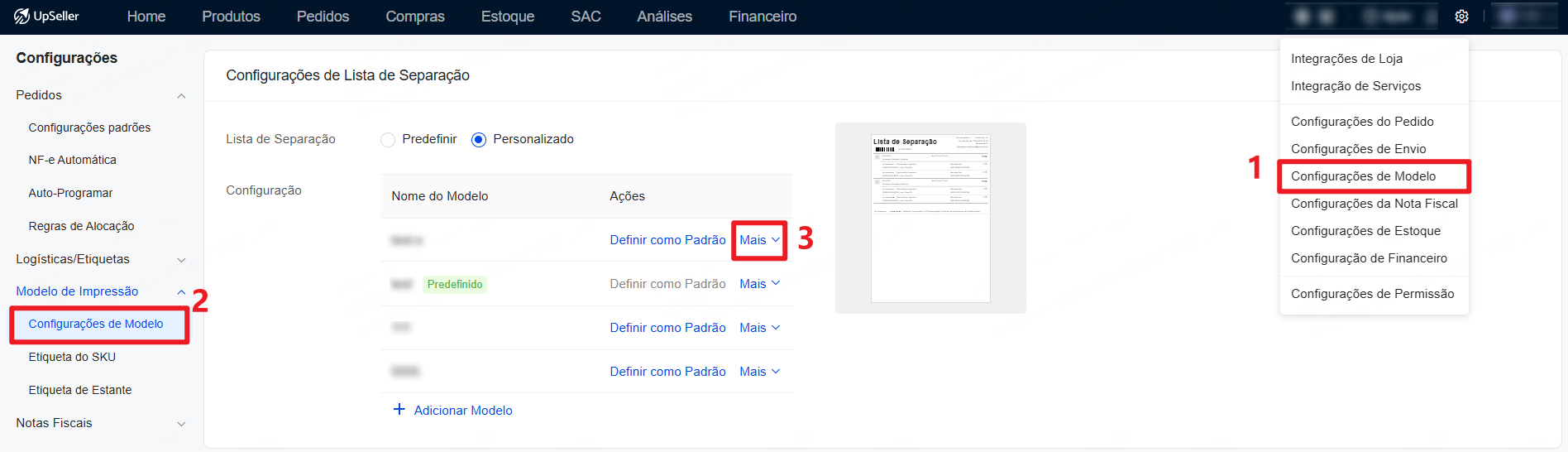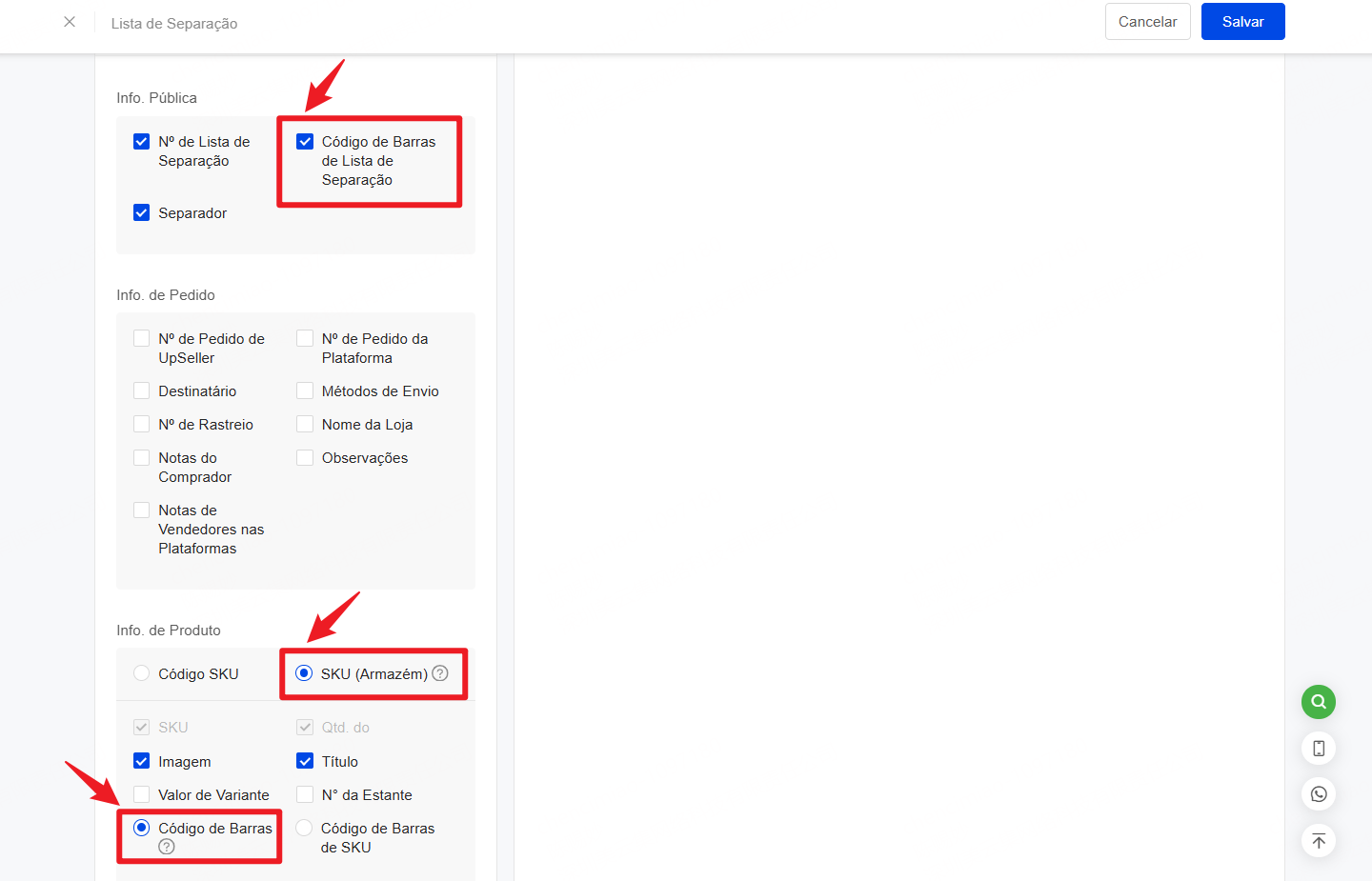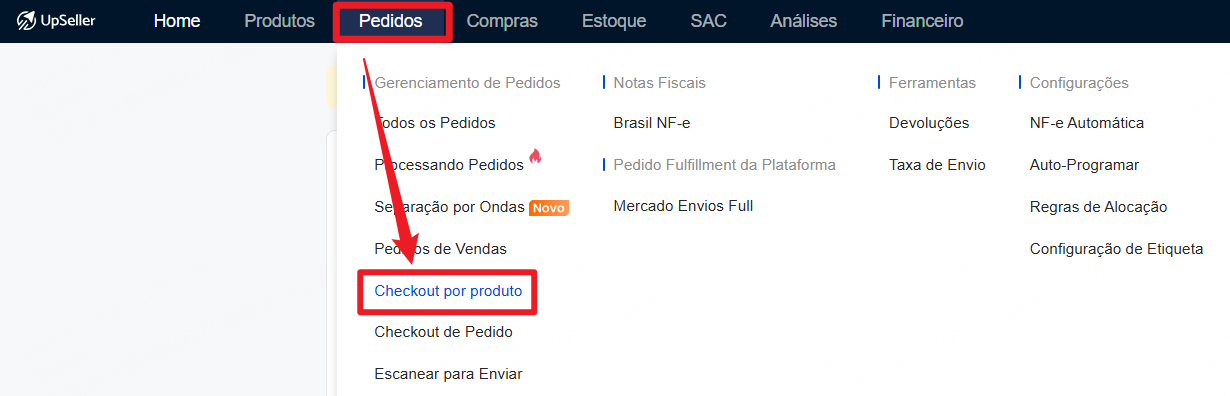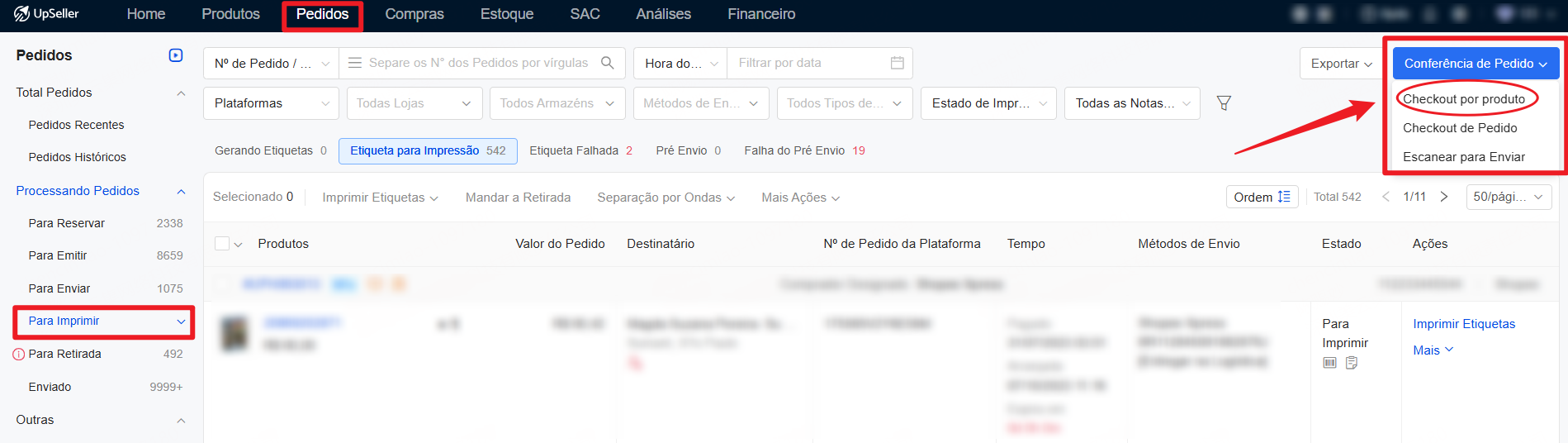Checkout por Produto
I. Definição
Pode verificar tipo e quantidade de produto do pedido, através de escanear SKU de produto para fazer separação e verificação dos produtos, e imprimir etiqueta, isso evitará a ocorrência de produtos faltantes ou enviados erroneamente durante o processo de separação, ao mesmo tempo em que aumenta a eficiência no envio.
II. Observações
1. O Plano Gratuito não é possível usar a funcionalidade de Checkout por Produto, essa funcionalidade está disponível apenas a partir do Plano Inicial
2. Esta funcionalidade só é dedicada ao pedido que espera por imprimir e está no status Para Imprimir
3. Se quiser imprimir Lista de Separação Personalizada, precisa escolher imprimir Código de Barras de Lista de Separação e SKU de Armazém
III. Entradas
Entrada 1: Clique em Pedidos >> Checkout por produto
Entrada 2: Clique em Pedidos >> Processando Pedidos >> Para Imprimir >> Checkout por Produto
IV. Passos
Passo 1: Instale e funcione o plugin de impressão
- Saiba como instalar o plugin de impressão, consulte >> Guia de instalação do plugin de impressão
Passo 2: Selecione pedido >> Clique em Imprimir Lista de Separação
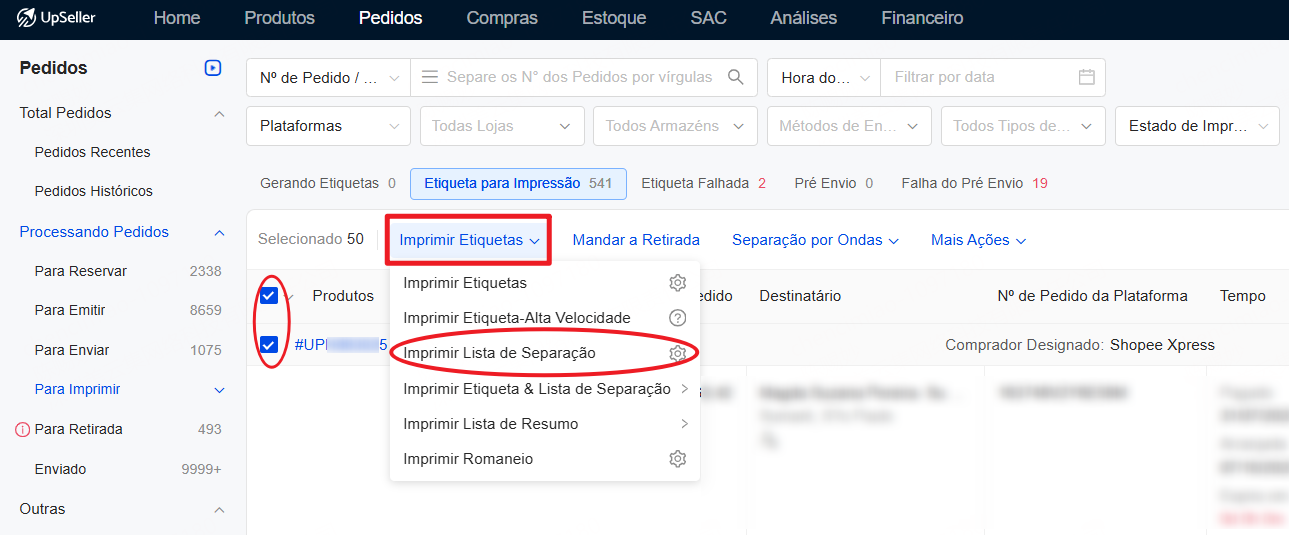
Passo 3: Entre na página de Checkout por Produto >> Escaneie sequencialmente o Número de Lista de Separação e SKU >> Clique em Buscar, para verificar quantidade de produtos e imprimir etiqueta
OBS: Se escolher Pular a Verificação, o sistema vai diretamente imprimir a etiqueta depois de escanear Código de Barras de Lista de Separação e SKU
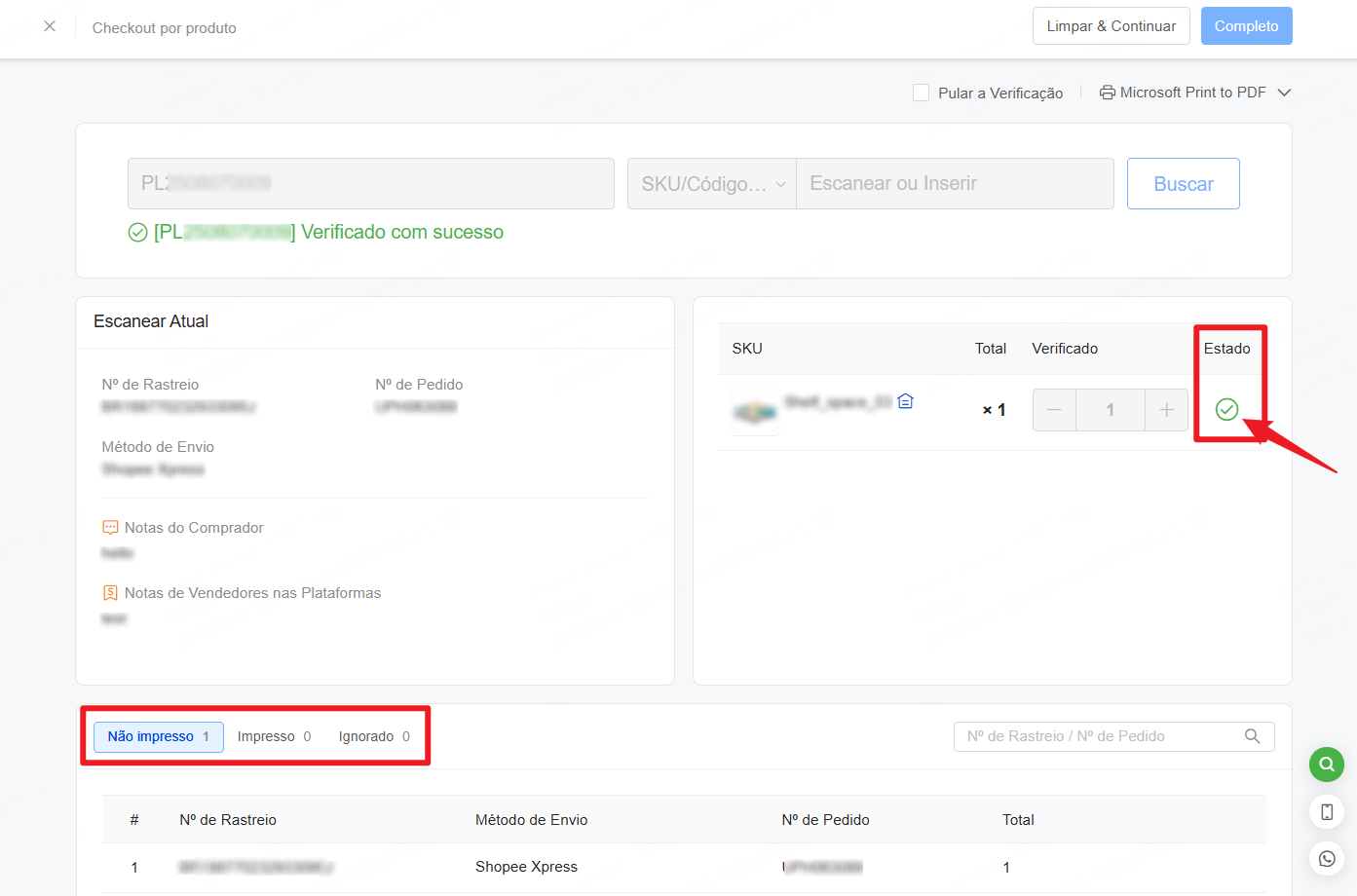
Passo 4: Quando todos os pedidos na lista são tratados, o sistema vai automaticamente mostrar um pop-pop e, depois marque Mover os pedidos impressos para o status [Para Retirada], assim termina o processo de Checkout por Produto.
Mesmo que termine durante o processo, pode clicar por mão em botão de Completo para mover pedidos para o status [Para Retirada]

V. Perguntas Frequentes
P1: Porque mostra o erro de "SKU não pertence ao escopo de separação atual"?
R1: Existem dois motivos possíveis:
1. Apanhou o produto errado que não foi incluido um pedido deste produto na lista
2. Configurou SKU de Produto mostrado na Configurações de Lista de Separação, em vez de SKU do Armazém. Neste caso, precisa modificar configuração, como passos seguintes mostra: